您是否购买了新苹果Mac电脑 , 想知道 Backspace 键在哪里?值得庆幸的是 , 它并不像您想象的那么难找到和使用 。
要在 Mac 上退格 , 请打开文本编辑器并将光标放在要删除的单词旁边 。同时按下键盘上的Fn + Delete 键可删除不需要的单词 。为了让事情变得更容易 , 我们编写了一份关于如何在 Mac 上退格的详细指南 , 其中包含易于遵循的说明 。我们还将讨论 Mac 上缺少的退格键 , 以及退格一个段落或整个页面的附加说明 。
Mac 上缺少退格键Mac 和 Windows 计算机存在显着差异 , 这就是为什么后者的用户可能难以适应这一变化 。缺少的退格键是这些更改之一 , 可能需要一些时间来调整 。
虽然 Windows 计算机指定了退格键 和删除键 , 但在 Mac上您只能使用删除键 。但是 , 此键的作用与 Windows 键盘上的 Backspace 键类似 , 用于删除光标左侧的字符 。
另一方面 , 在 Windows 键盘上 , Delete 键可删除光标右侧的字符 。

文章插图
如何在 Mac 上退格如果您不知道如何在 Mac 上退格 , 我们的分步方法将帮助您快速完成此操作 。
- 打开任何需要在 Mac 上输入的文本编辑器或应用程序 。
- 将光标放在要删除的一个或多个单词旁边 。
- 同时按下键盘上的Fn+Delete键 , 一个或多个单词将被删除 。
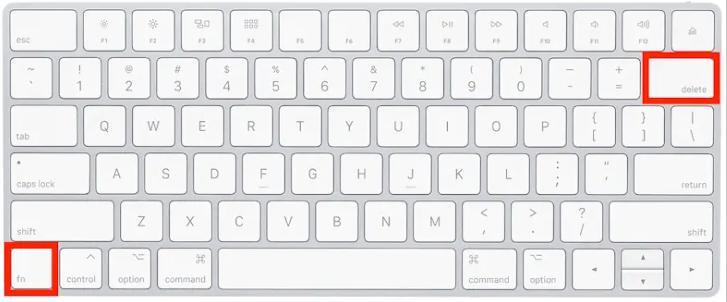
文章插图
在 Mac 上使用 Word 使段落退格如果您在 Mac 上使用 Microsoft Word 进行项目并希望对段落进行退格 , 请按照以下步骤操作 。
- 按Mac 键盘上的Command + 8 键进入格式化 视图 。
- 通过将光标从突出显示的 段落分隔符的开头拖动到其结尾的位置 , 选择要退格的段落 。
- 按键盘上的删除键可退格整个段落 。
- 再次按Command + 8 键退出格式化视图 , 仅此而已 。
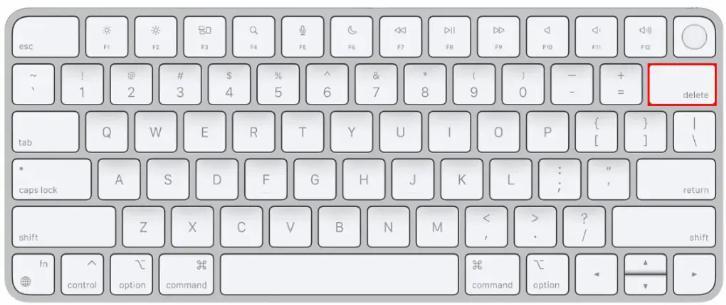
文章插图
在 Mac 上使用 Word 使页面退格执行以下步骤 , 在 Mac 上使用 Microsoft Word 退格整个页面 。
- 按Mac 键盘上的Command + 8 键进入格式化视图 。
- 通过将光标从突出显示的分页符的开头拖动到其结尾的位置 , 选择要退格的页面 。
- 按键盘上的 删除键可退格整个页面 。
- 按Command + 8 键退出格式化视图并完成工作 。

文章插图
退格键在您的 Mac 上不起作用吗?如果您在 Mac 上使用删除键时遇到退格问题 , 请尝试以下解决方法来解决这些问题 。
方法#1:重新启动 Mac【Mac电脑退格键的使用方法,你知道吗?】如果 Mac 上的 Backspace 快捷键无法正常工作 , 请按照以下方式重新启动 Mac 以尝试修复它们 。
- 打开苹果菜单 。
- 单击“重新启动” 。
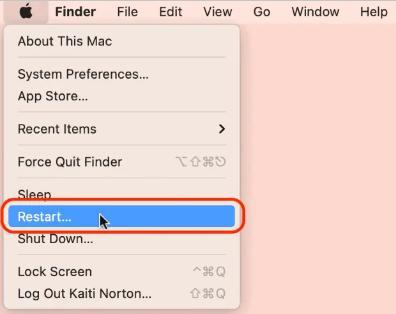
文章插图
- 等待系统开启并检查密钥是否开始工作 。
- 打开苹果菜单 。
- 单击“系统偏好设置” 。
- 单击“辅助功能” 。
- 单击“键盘”并打开“查看器”选项卡 。
- 选中“启用辅助功能键盘”框以打开虚拟键盘并根据需要使用删除键 。
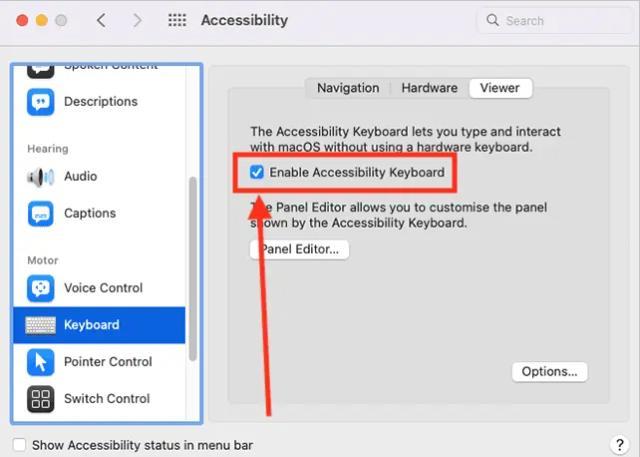
文章插图
方法#3:重置 NVRAM要修复 Mac 上出现故障的退格键 , 请尝试使用以下步骤重置非易失性随机存取存储器 。
- 关闭你的 Mac 。
- 重新打开并立即按住Option + Command + P + R键 。
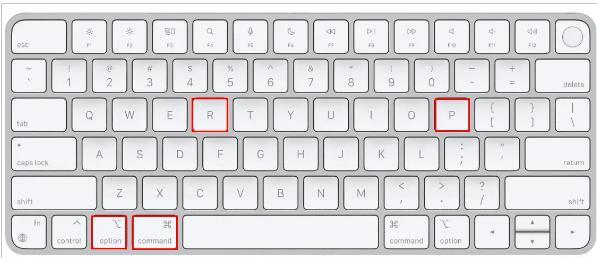
文章插图
- 等待系统重新启动 两次 , 然后松开按键 , 看看这是否可以解决问题 。
没有T2 安全芯片的旧款 Mac会在重新启动时发出提示音 , 而在带有安全芯片的新款 Mac上 , 您会看到Apple 徽标出现 。概括在本指南中 , 我们讨论了如何在 Mac 上退格 。我们还讨论了 Mac 上缺少的退格键以及对段落或整个单词页面进行退格 。
- 如何在笔记本电脑上找到麦克风的位置
- 电脑鼠标怎么握?教你正确的姿势
- 如何修复Windows笔记本电脑电池卡在100%故障
- 笔记本电脑搜索不到蓝牙音响?7个修复方法
- 电脑一直嗡嗡响的原因分析 电脑发出滋滋的声音怎么办
- 电脑蓝屏故障怎么处理 win11蓝屏重启解决方法
- 显示器蓝屏的故障原因 笔记本电脑蓝屏怎么解决
- 键盘快速打字的方法技巧 怎么在电脑上打字
- 全选复制粘贴的方法步骤 电脑复制粘贴快捷键ctrl加什么
- 电脑连不上internet怎么回事 笔记本无法连接到这个网络
